在pycharm中选择解释器的步骤是:1. 打开pycharm,进入项目设置;2. 点击左侧栏的"project: [你的项目名]";3. 在右侧找到"python interpreter"选项;4. 点击"add interpreter"按钮;5. 选择你想要使用的python解释器版本;6. 确认选择并应用设置。选择解释器时需要考虑项目需求、依赖库的兼容性和开发环境的统一性。
在使用PyCharm进行Python开发时,选择正确的解释器至关重要。解释器不仅决定了你能使用的Python版本,还影响到项目依赖的管理和运行环境的配置。那么,如何在PyCharm中选择解释器呢?让我们深入探讨一下。
在PyCharm中选择解释器的过程非常直观,但选择标准却需要一些思考。首先,你需要考虑项目的Python版本要求、依赖库的兼容性,以及开发环境的统一性。选择解释器时,通常会遇到以下几个关键点:
在PyCharm中选择解释器的具体步骤如下:
# 在PyCharm中选择解释器的步骤 # 1. 打开PyCharm,进入项目设置 # 2. 点击左侧栏的"Project: [你的项目名]" # 3. 在右侧找到"Python Interpreter"选项 # 4. 点击"Add Interpreter"按钮 # 5. 选择你想要使用的Python解释器版本 # 6. 确认选择并应用设置
选择解释器时,还需要考虑一些潜在的陷阱和最佳实践:
在实际操作中,我曾经遇到过一个项目需要同时支持Python 3.6和3.8的场景。为了解决这个问题,我在PyCharm中设置了两个不同的虚拟环境,并在项目设置中灵活切换解释器。这种方法不仅解决了版本兼容性问题,还提高了开发效率。
总的来说,选择PyCharm中的解释器需要综合考虑项目需求、依赖库的兼容性以及开发环境的统一性。通过合理的选择和管理解释器,你可以确保项目的顺利进行和高效开发。
以上就是pycharm如何选择解释器 解释器选择标准解析的详细内容,更多请关注php中文网其它相关文章!

每个人都需要一台速度更快、更稳定的 PC。随着时间的推移,垃圾文件、旧注册表数据和不必要的后台进程会占用资源并降低性能。幸运的是,许多工具可以让 Windows 保持平稳运行。

Copyright 2014-2025 https://www.php.cn/ All Rights Reserved | php.cn | 湘ICP备2023035733号